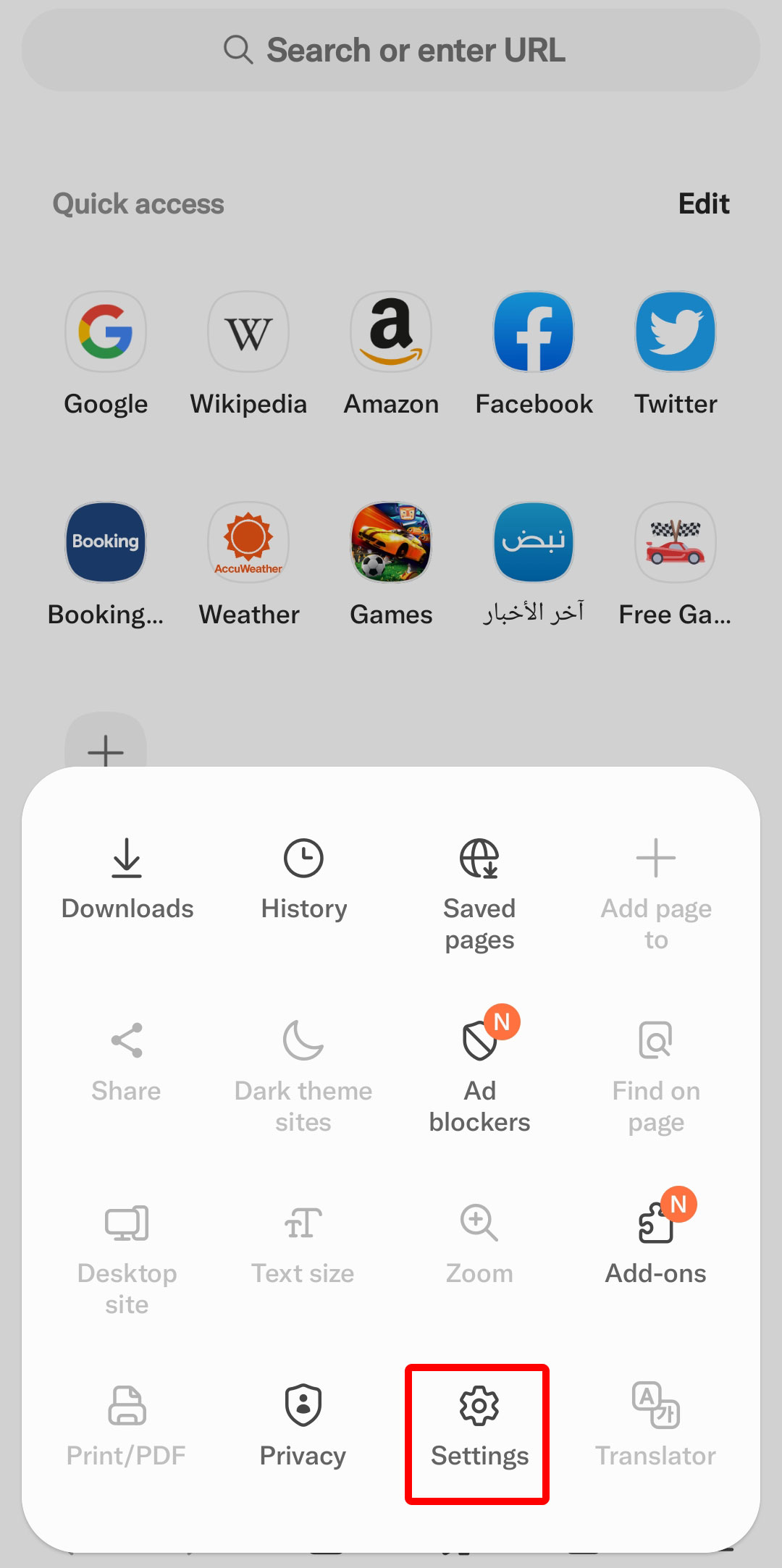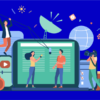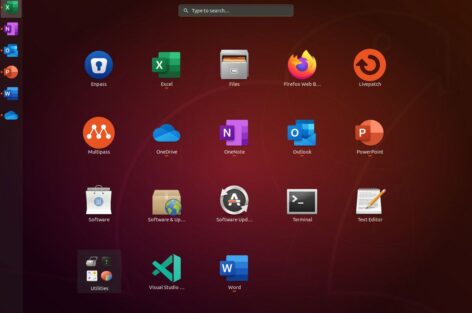برای پاک کردن کش مرورگر ها ابتدا باید بدانید که کش چیست. حافظه پنهان یا کش مرورگر مجموعه ای از فایلهای موقتی است که هنگام مرور صفحات وب بارگیری میشوند.
این دادهها شامل بخش کدنویسیشدهی سایت، متن های، تصاویر، ویدئو و فایلهای صوتی میشود. حافظه پنهان نقش بسزایی را در عملکرد مرورگر ایفا میکند چراکه وظیفهی این بخش آن است که با ذخیره کردن محتوای وب، سرعت بارگذاری صفحات را بالاتر ببرد.

درحقیقت هنگام فراخوانی یک سایت که قبلاً از آن بازدید شده است، کل محتوا از اول بارگیری نمیشود و تنها محتوای جدید دانلود میشود. به عنوان نمونه المانهای ایستا یک سایت شبیه قالببندی و استایل ها و محتواهایی که قبل تر وجود داشتند از کش بازخوانی میشوند، براین اساس این عمل علاوهبر افزایش سرعت بارگذاری، کاهش مصرف اینترنت و درگیری کمتر سایر منابع سیستم شبیه رم، درایو ذخیرهسازی و پردازنده را در پی دارد.
اما در برخی از مواقع بارگذاری نادرست و ناقص یک سایت یا حتی بارگذاری یک صفحه وب که از سمت سرور دچار مشکل شده و درنتیجه محتوا را به درستی نشان نمیدهد احتمال دارد در دادههای کششده و درنتیجه در هر بار نمایش آن صفحه تأثیر بگذارد.
علاوه بر این کش مرورگر با گذر زمان افزایش حجم پیدا میکند و هرچند که مرورگر فضای اشغالشده به وسیله دادههای حافظه پنهان را کنترل و سایتهایی که کمتر به آنها مراجعه میشود را حذف میکند اما بهطور عمده کش مرورگرها از عوامل اصلی اشغالکنندهی فضای ذخیرهسازی به حساب میآیند.
از این رو اگر با مشکلات کمبود حافظه روبرو هستید یا یک صفحه خاص به درستی بارگذاری نمیشود، پاککردن کش بهعنوان نخستین و مؤثرترین راهحل به شما توصیه میشود که در این آموزش نحوه پاک کردن آن در مرورگرهای گوناگون را توضیح خواهیم داد.
پاک کردن کش مرورگر کروم
گوگل کروم پراستفادهترین مرورگر در سیستمعاملهای ویندوز و اندروید شناخته میشود که البته جزء مرورگرهای پرمصرف نیز بهحساب میآید. در ادامه نحوه پاکسازی کش این مرورگر در پلتفرمهای دسکتاپ و موبایل را مورد بررسی قرار میدهیم.
پاک کردن کش مرورگر کروم دسکتاپ
- روی آیکون سه نقطه عمودی در گوشه سمت راست بالای صفحه کلیک نمایید، ماوس را روی More Tools نگه دارید و بعد Clear Browsing Data را انتخاب نمایید.
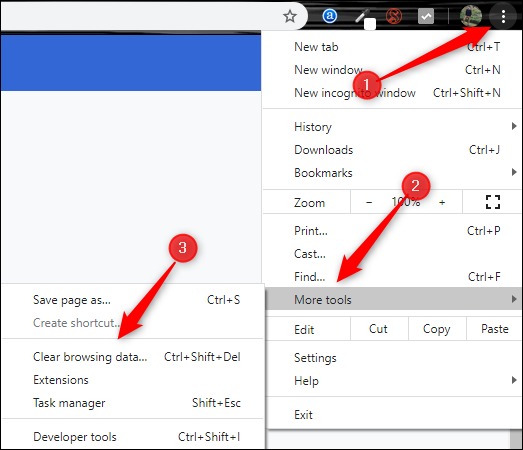
- در ضمن میتوانید برای رفتن مستقیم به صفحه برای پاک کردن حافظه پنهان و کوکیها، بهشکل همزمان دکمه های Ctrl + Shift + Delete را فشار دهید یا chrome://settings/clearBrowserData را در نوار آدرس وارد نمایید و اینتر بزنید.
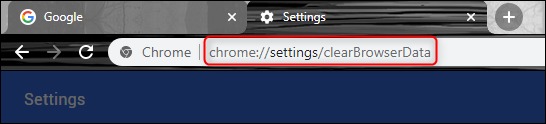
با انجام این کار وارد صفحه Clear Browsing Data میشوید.
- ابتدا باید محدوده زمانی حذف کش را انتخاب نمایید. روی منوی کشویی Time Range کلیک نمایید تا منو باز شود و بعد محدوده زمانی مد نظر را انتخاب نمایید. این گزینه بهطور پیشفرض روی All Time تنظیم شده است.
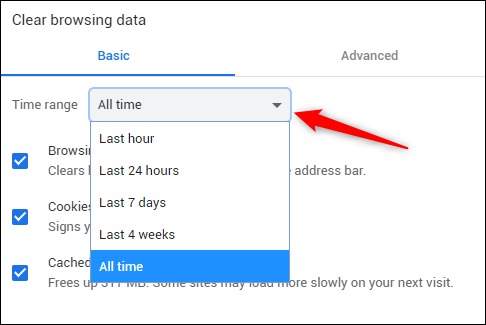
- سپس، کادر کنار Cached Images And Files را علامت بزنید و دکمه Clear Data را انتخاب نمایید.

بعد از چند لحظه، حافظه پنهان کروم پاک میشود.
پاک کردن کش مرورگر کروم اندروید
- مرورگر کروم را در موبایل باز نمایید. روی آیکون سه نقطه ضربه بزنید.
- روی History و بعد Clear Browsing Data ضربه بزنید.
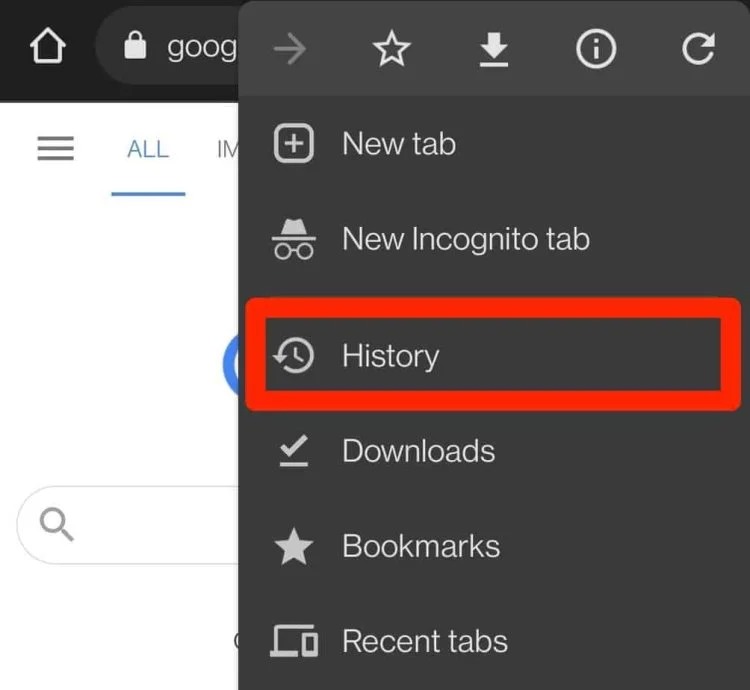
- در تب Basic در کادر time range یک محدوده زمانی را برای حذف کشها در همان بازه انتخاب نمایید.
- اطمینان یابید که کادر Cached images and files علامت زده شده است.
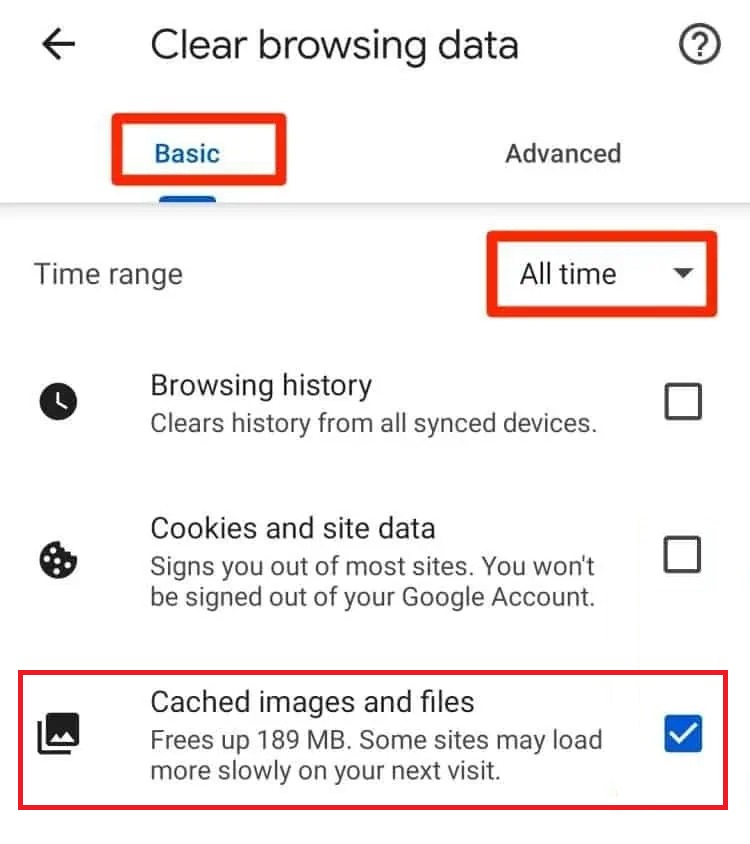
- روی Clear data ضربه بزنید. برای تأیید عملکرد خود مجددا روی Clear Data ضربه بزنید.
پاک کردن کش مرورگر فایرفاکس
مرورگرهای فایرفاکس نیز از آن دسته مرورگرهایی است که هم در پلتفرم دسکتاپ و هم موبایل طرفدار دارد. نحوه پاک کردن کش این مرورگر به این صورت است:
پاک کردن کش مرورگر فایرفاکس دسکتاپ
- روی دکمه منوی سه خطی در گوشه سمت راست بالای مرورگر فایرفاکس کلیک و Settings را انتخاب نمایید. وقتی صفحه تنظیمات باز شد، روی Privacy & Security در سمت چپ کلیک نمایید.
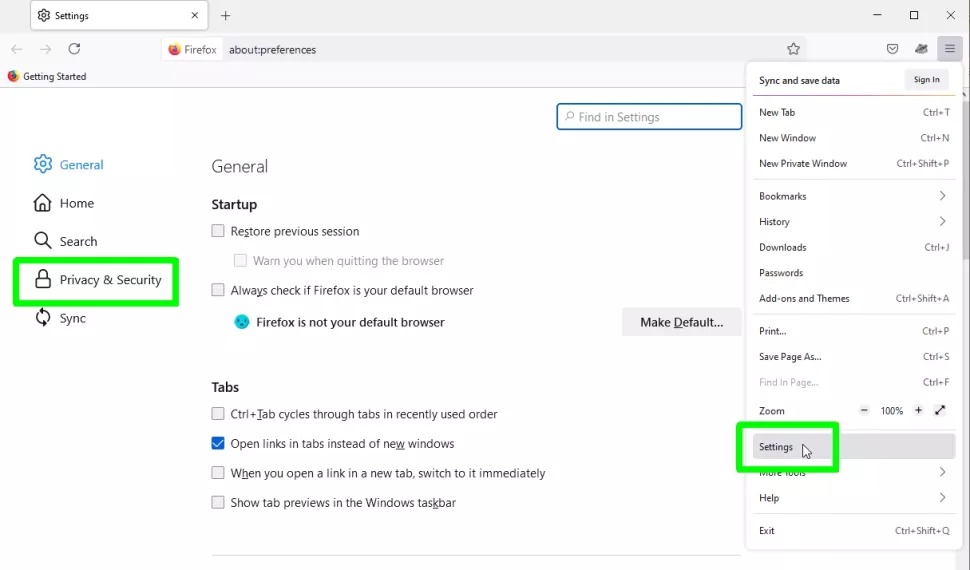
- به بخش Cookies and Site Data که به شما میگوید کوکیهای ذخیرهشده، دادههای سایت و کش شما درحالحاضر از چه مقدار فضای دیسک استفاده میکنند، بروید.
- برای ادامه روی Clear Data کلیک نمایید.
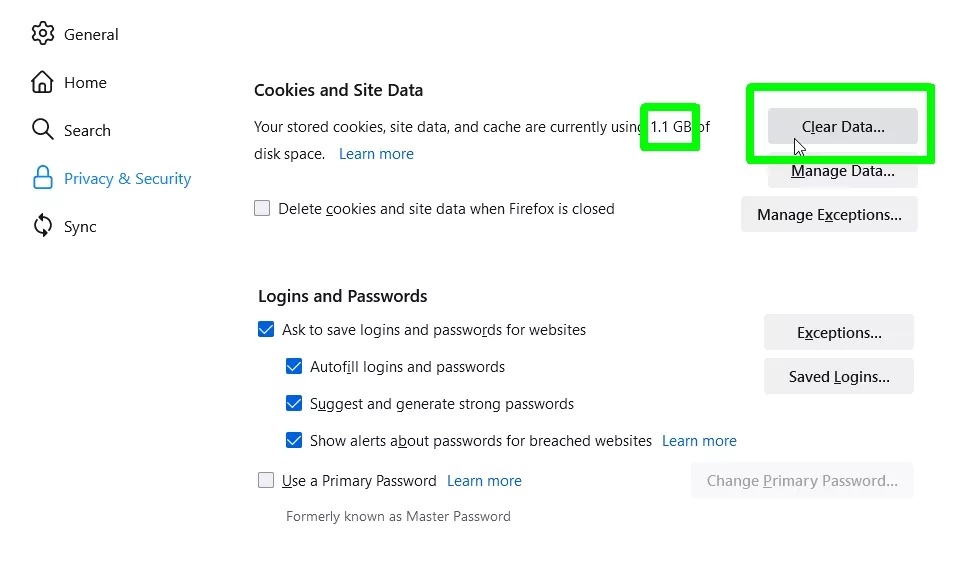
- کادر Cached Web Content را علامت بزنید تا حافظه پنهان مرورگر پاک شود. در ضمن میتوانید Cookies and Site Data را حذف نمایید، اما ازآنجاکه با این کار از وبسایتها خارج میشوید، بهتر است علامت این گزینه را بردارید.
- برای تأیید حذف روی Clear کلیک نمایید.
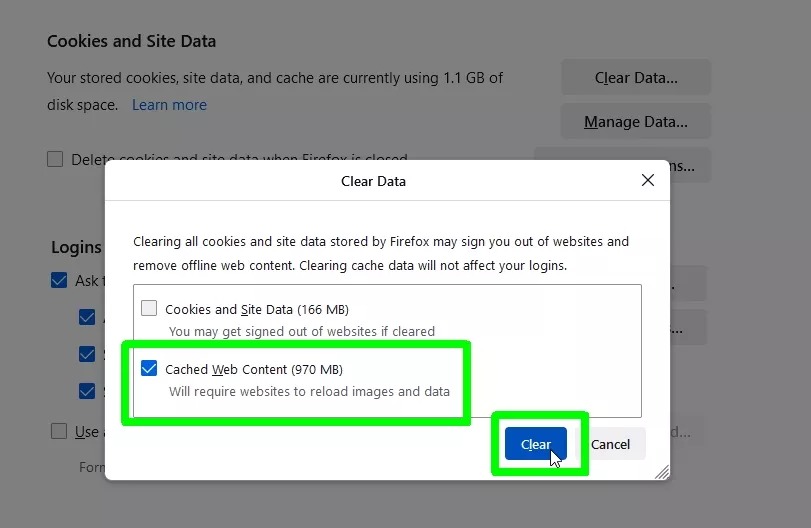
راه دیگر برای پاک کردن کش در فایرفاکس این میباشد که:
- روی دکمه منوی سه خطی کلیک نمایید، History را انتخاب نمایید و روی Clear Recent History کلیک نمایید و تیک تمام کادرهای قسمت History به جز Cache را بردارید.
- Everything را از منوی کشویی Time range to clear انتخاب نمایید و روی OK کلیک نمایید.
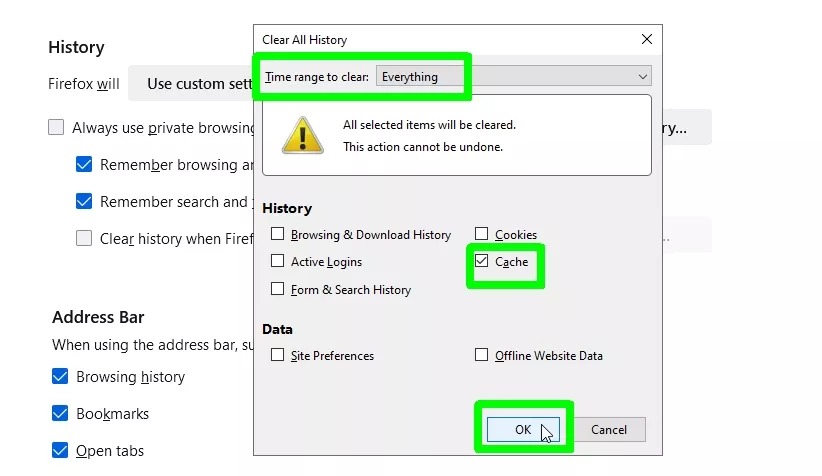
پاک کردن کش مرورگر فایرفاکس اندروید
- در مرورگر اندروید فایرفاکس روی آیکون سه نقطه ضربه بزنید و Settings را انتخاب نمایید.
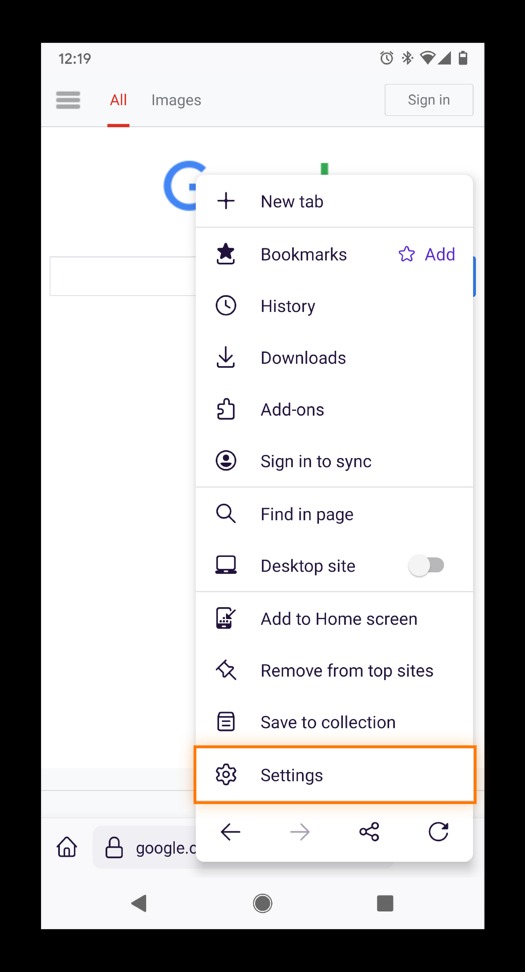
- در پایین به بخش Privacy and security بروید و Delete browsing data را انتخاب نمایید.
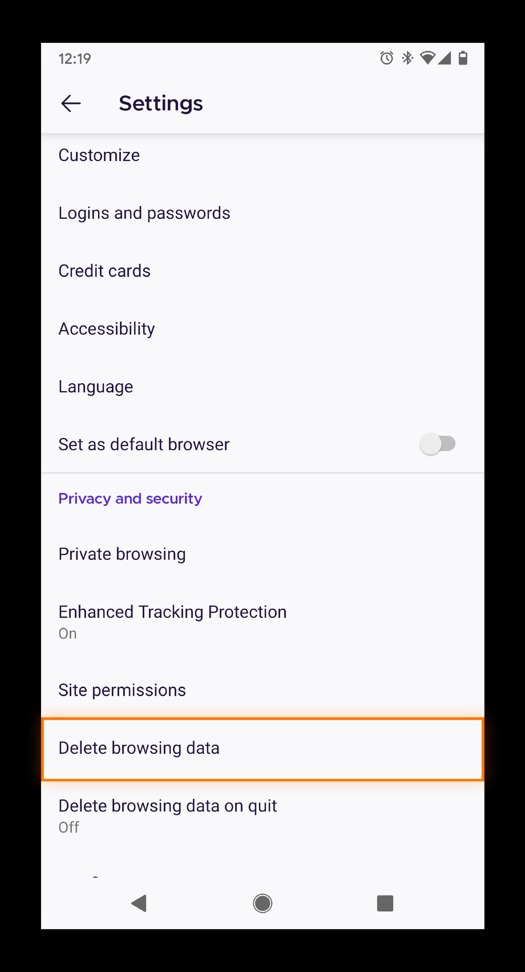
- گزینه Cached images and files را تیک بزنید و روی Delete browsing data ضربه بزنید.
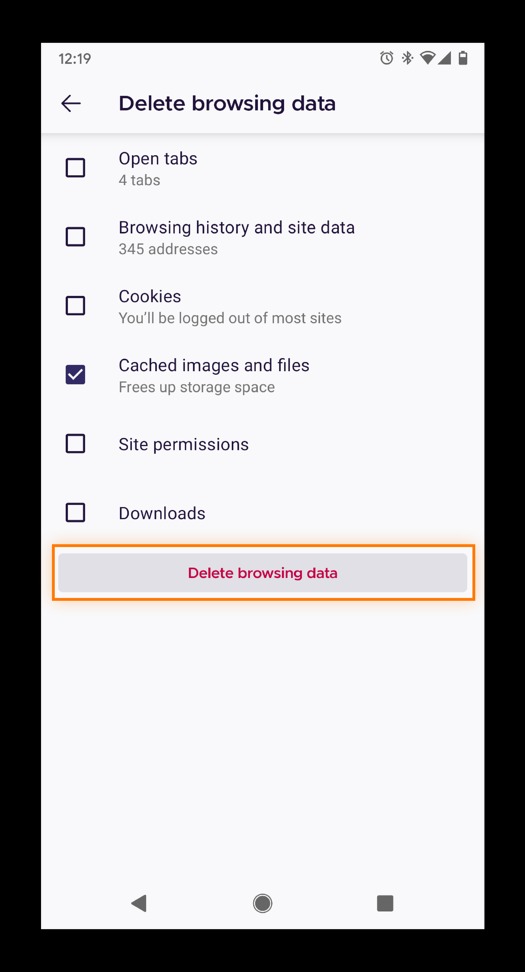
پاک کردن کش مرورگر اج
برای پاک کردن کش در نسخهی دسکتاپ مرورگر اج مراحل زیر را انجام دهید:
- مرورگر اج را باز نمایید و روی آیکون سهنقطه کلیک نمایید.
- Settings را انتخاب نمایید.
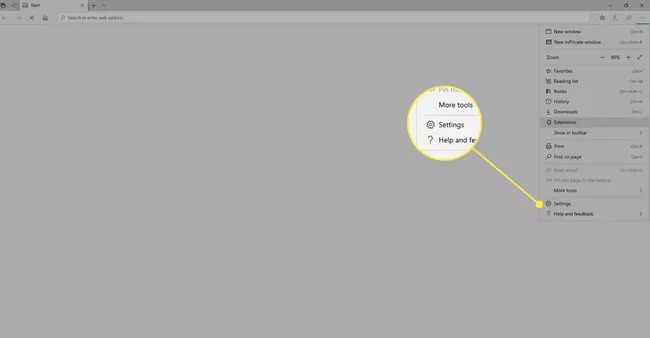
- از نوار کناری روی Privacy and services بزنید.
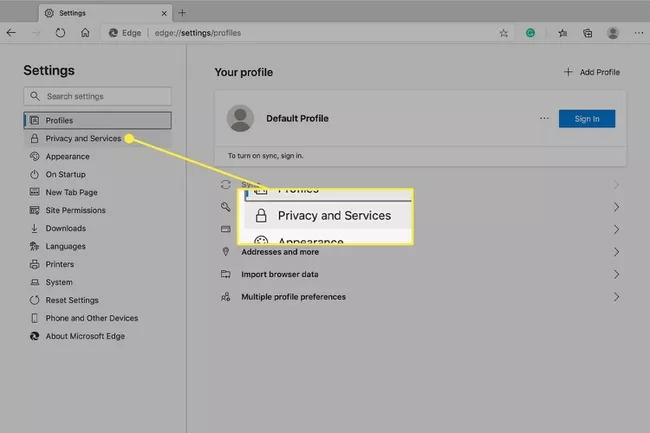
- در بخش Clear browsing data گزینه Choose what to clean را انتخاب نمایید.
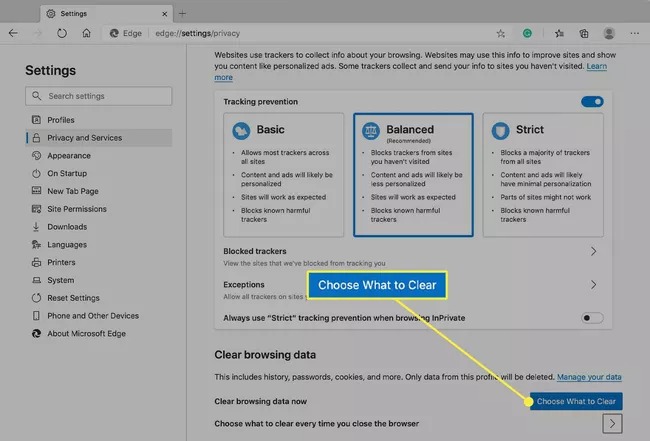
- در اینجا میتوانید هر نوع داده شبیه تاریخچه مرورگر، کوکیها و رمزهای عبوری را که تصمیم دارید از حافظه پنهان پاک نمایید، انتخاب نمایید.
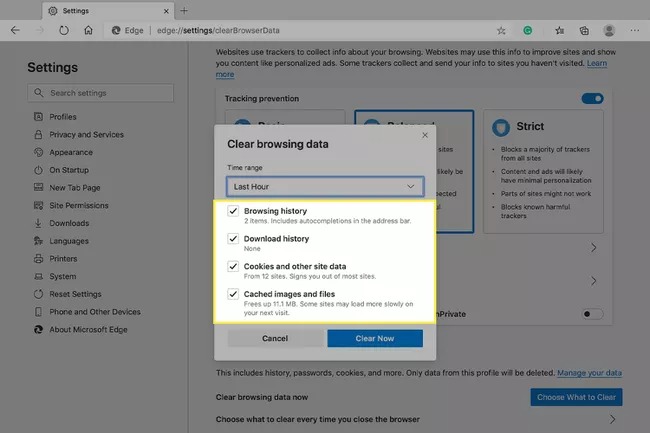
- از لیست Time range انتخاب نمایید که کش چه بازههای زمانیای حذف شود. برای نمونه، کش یک ساعت گذشته، هفت روز گذشته یا برای همواره. و بعد روی دکمه Clear now کلیک نمایید.
پاک کردن کش مرورگر سافاری
سافاری نخستین مرورگر مورداستفاده بیشتر کاربران محصولات اپل است که نحوه پاککردن کش آن در مک او اس و iOS مطابق مراحل زیر است.
پاک کردن کش مرورگر سافاری در مک
- مرورگر سافاری را باز نمایید.
- با رفتن روی تب Safari گزینه Preferences را انتخاب نمایید.
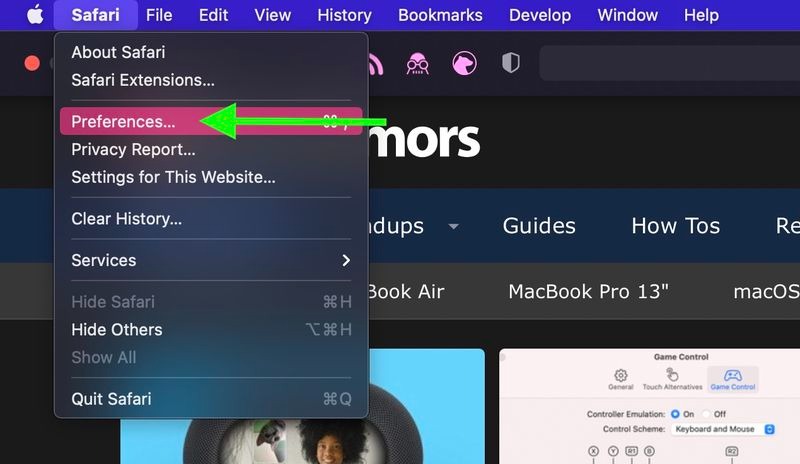
- روی تب Advanced کلیک نمایید و کادر کنار Show Develop menu in menu bar را علامت بزنید.
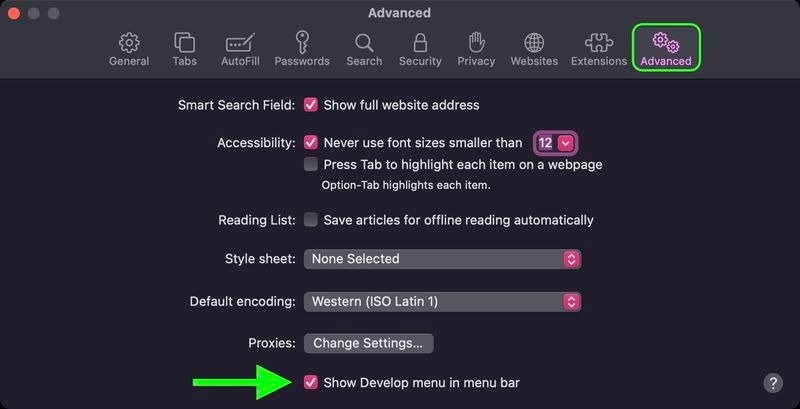
- از نوار منو روی تب Develop کلیک کرده و گزینه Empty Caches را انتخاب نمایید تا کش سافاری پاک شود.
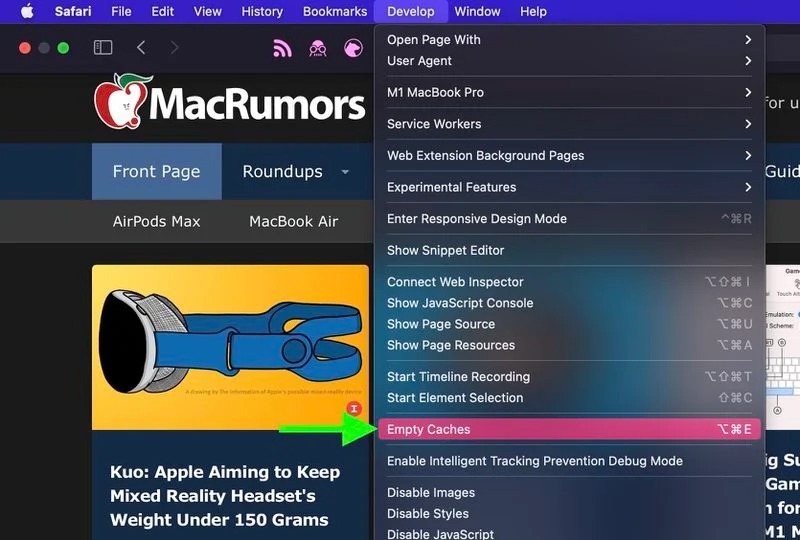
پاک کردن کش مرورگر سافاری در آیفون
- Setting را باز نمایید و روی Safari ضربه بزنید.
- روی Advanced ضربه بزنید.
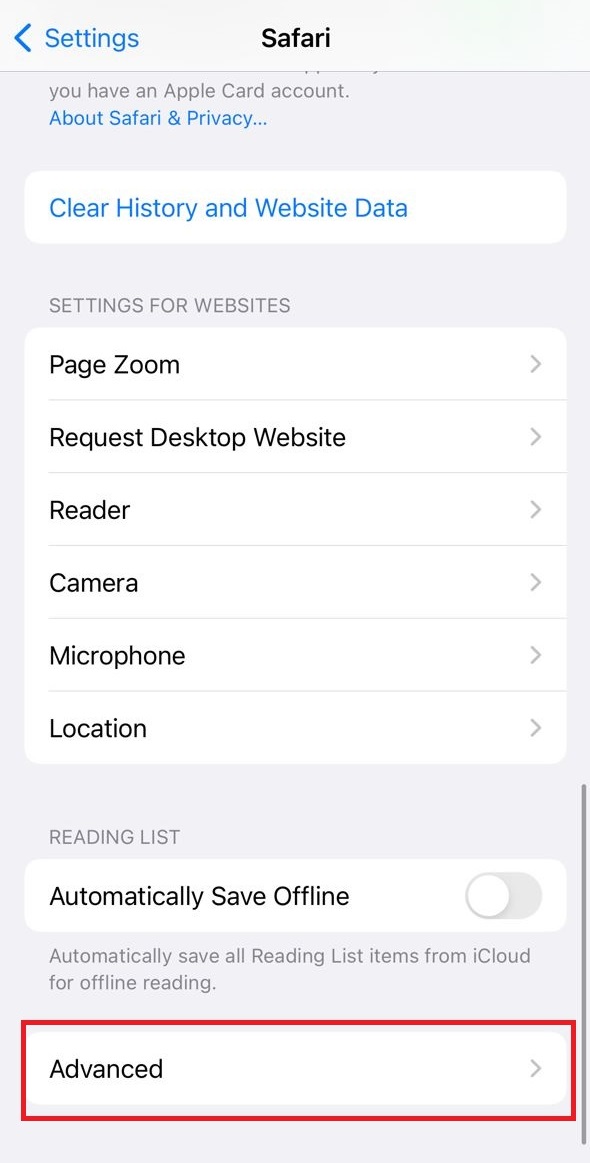
- روی Website Data ضربه بزنید.
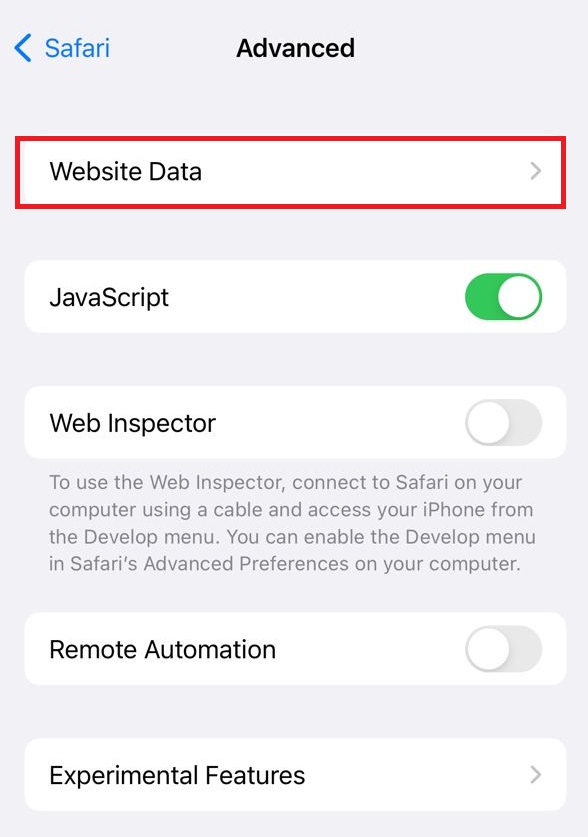
- Remove All Website Data را انتخاب نمایید.
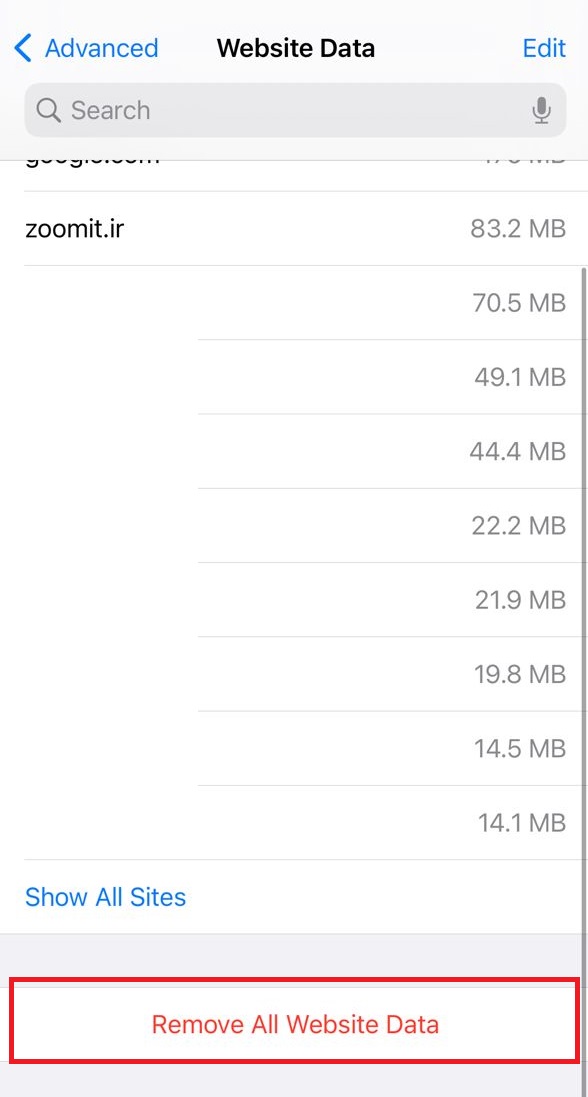
پاک کردن کش مرورگر سامسونگ اینترنت
برای پاک کردن کش مرورگر سامسونگ اینترنت ابتدا مرورگر را روی دستگاه اندرویدی خود باز نمایید و بر اساس مراحل زیر پیش بروید:
- روی نماد سهخط افقی ضربه بزنید و Settings را انتخاب نمایید.

- در بخش Privacy روی Personal browsing data ضربه بزنید.
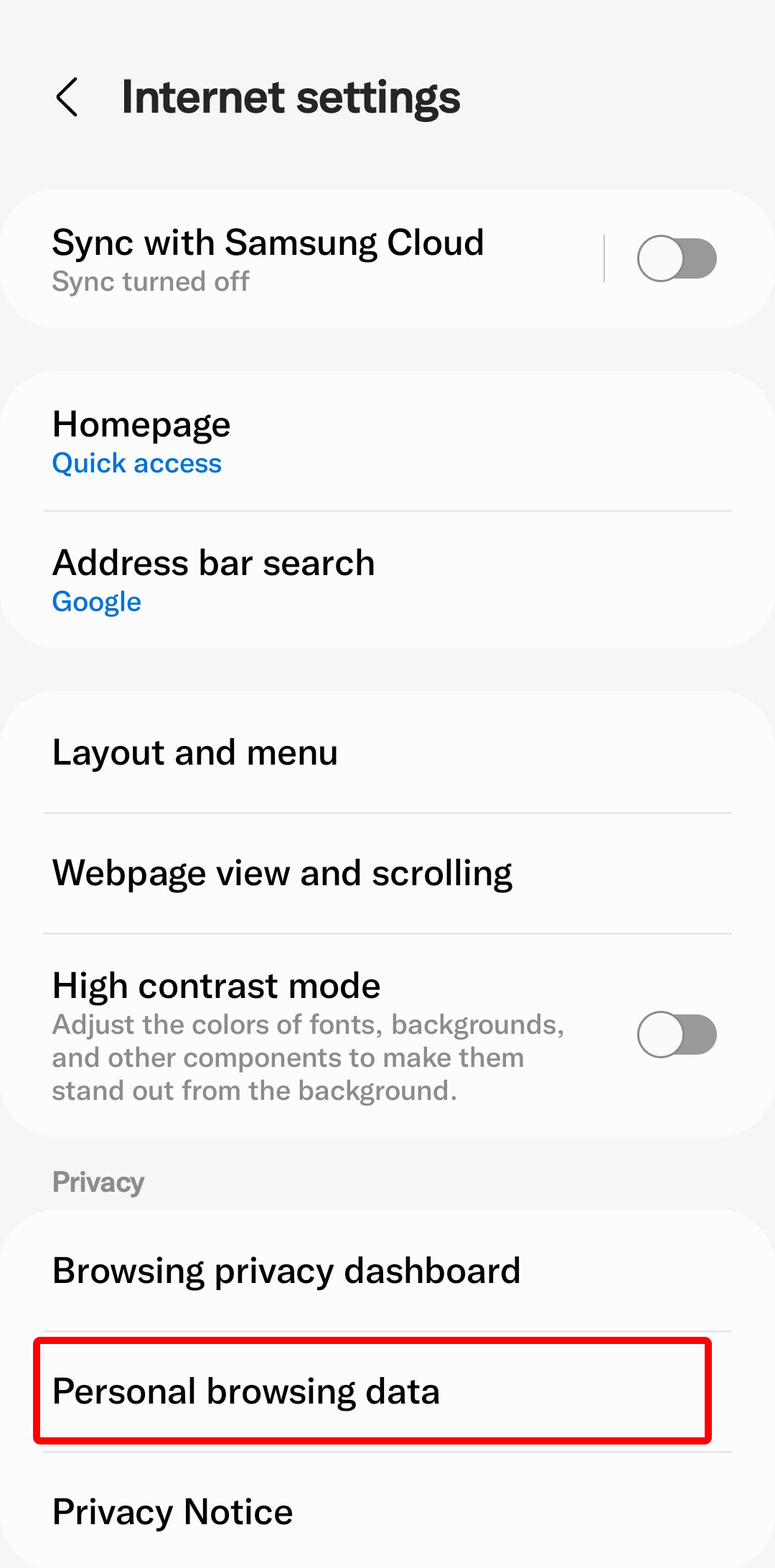
- روی گزینه Delete browsing data ضربه بزنید.
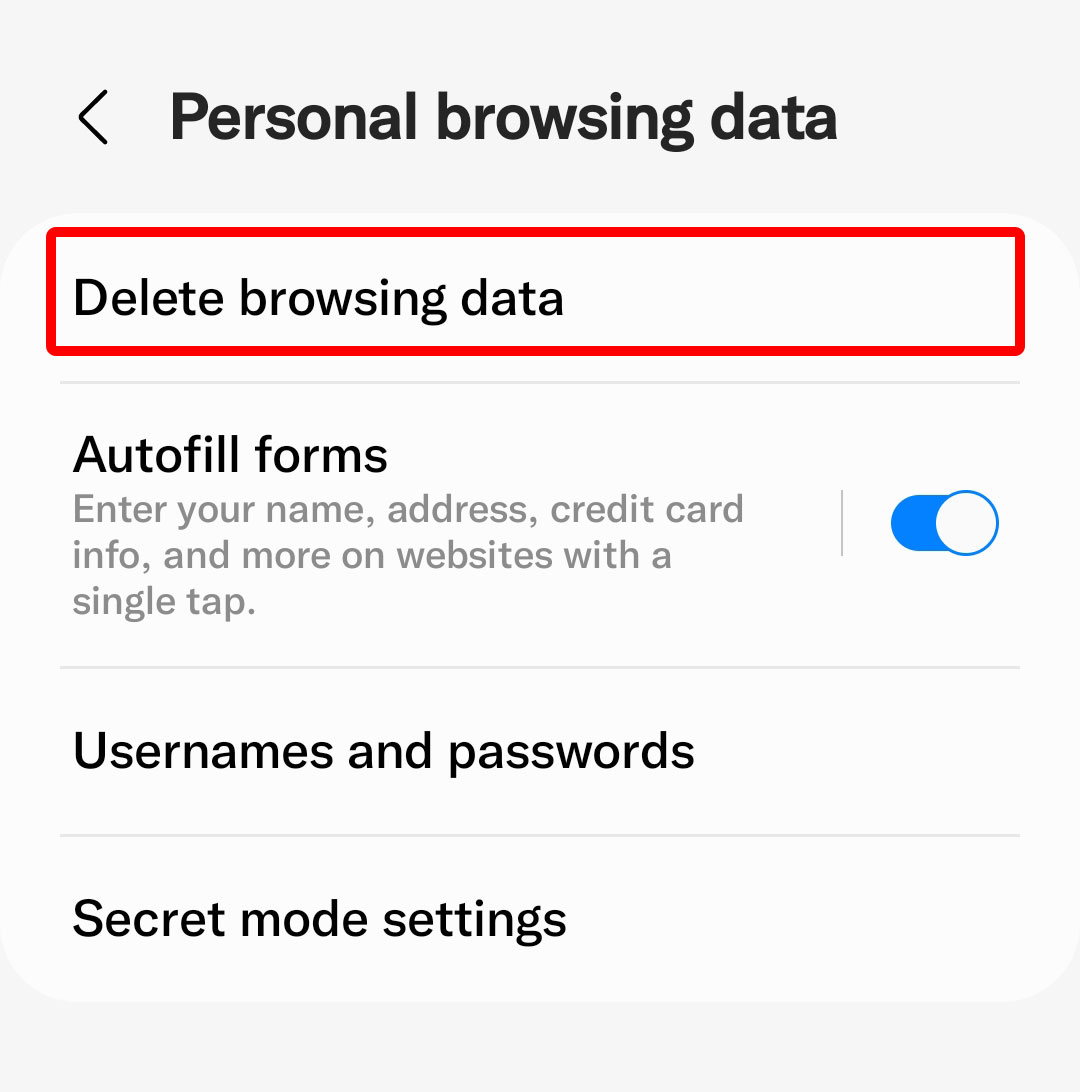
- تیک گزینه Cached images and files را فعال نمایید، اگر تصمیم دارید سابقه مرور و کوکیها حفظ شوند تیک دو گزینهی اول را بردارید.
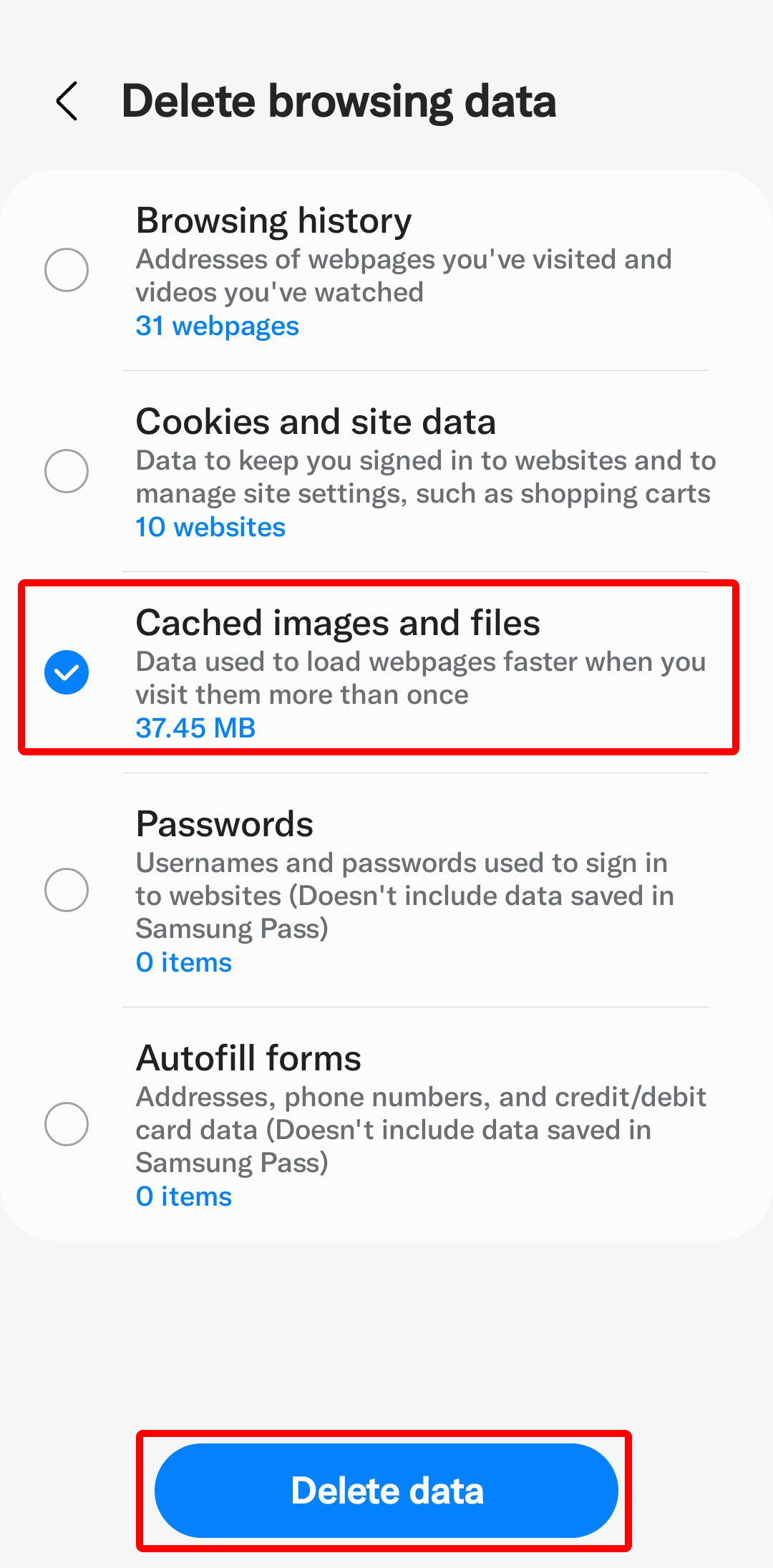
- برای تأیید روی دکمه Delete data ضربه بزنید.
در پایان اگر در مورد پاک کردن کش مرورگرهای کروم، فایرفاکس، اج، سافاری و سامسونگ اینترنت سؤالی برای شما اتفاق افتاده است، آن را با ما و کاربران فایل گپ در میان بگذارید.
 فایل گپ | دریچه ای به دنیای تکنولوژی
فایل گپ | دریچه ای به دنیای تکنولوژی